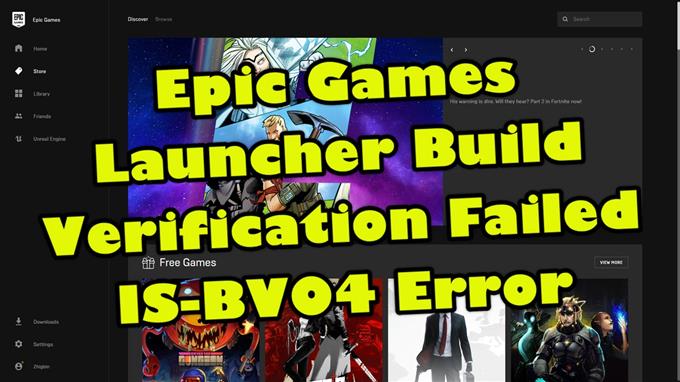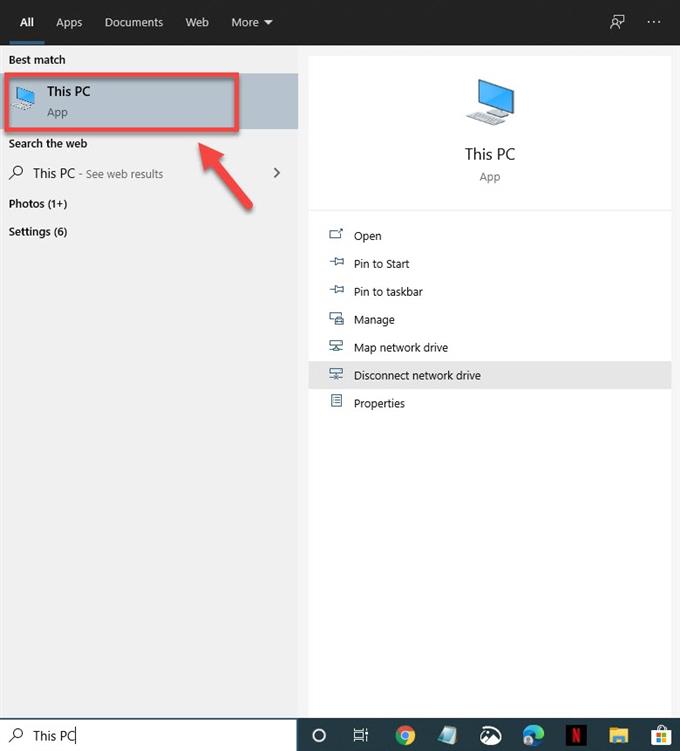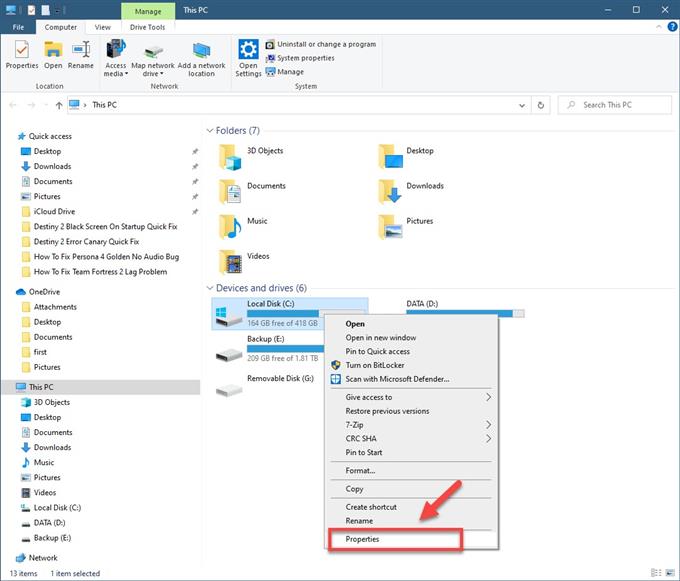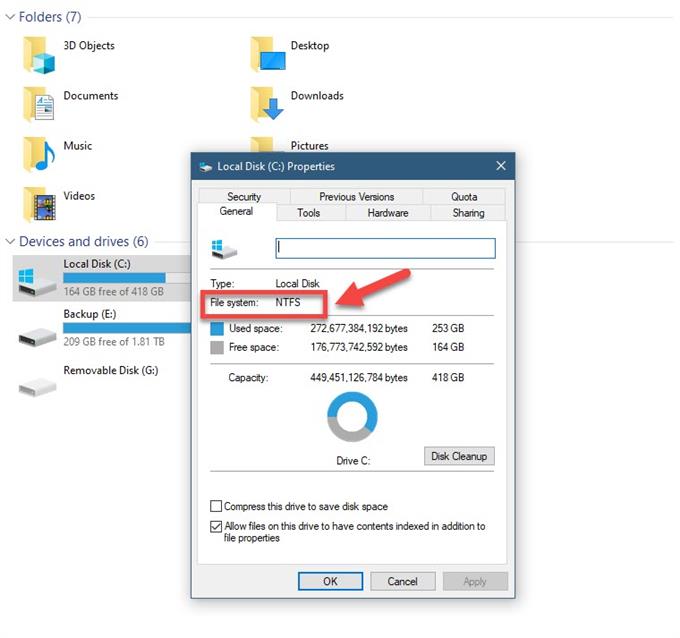El error de verificación de compilación del lanzador de Epic Games generalmente ocurre cuando se intenta iniciar o instalar un juego. Esto suele deberse a que el disco duro no utiliza el formato NTFS o una RAM defectuosa. Deberá realizar una serie de pasos de solución de problemas para solucionar el problema.
Epic Games es un editor y distribuidor de videojuegos que es popular para varios títulos, como la serie Gears of War y Fortnite. La compañía tiene su propia plataforma de distribución de juegos para PC que alberga una amplia gama de títulos de juegos que los jugadores pueden descargar directamente a su computadora. Es una de las mejores formas de obtener tus títulos favoritos, ya que permite una mejor gestión de los juegos.
Arreglando el IS-BV04: la verificación de la compilación falló debido a un hash no coincidente en el iniciador de Epic Games
Uno de los problemas que puede encontrar al intentar ejecutar Fortnite o cualquier otro título de juego es el error de verificación de compilación fallida. Esto es lo que debe hacer para solucionar este problema.
Qué hacer primero:
- Reinicie la computadora y luego verifique si el problema persiste, ya que esto podría deberse a una falla.
Método 1: asegúrese de que su unidad esté usando el formato NTFS
Una de las razones más comunes por las que aparece este mensaje de error es si el disco duro está usando el formato FAT32. Puedes comprobar si lo es siguiendo estos pasos.
Tiempo necesario: 5 minutos.
Verifique el formato de archivo utilizado por HDD
- Escribe «Esta PC» en la barra de búsqueda.
Se encuentra en la parte inferior izquierda de la pantalla después del botón Inicio.

- Haga clic en la aplicación Esta PC que aparece.
Esto abrirá una ventana que muestra todas las unidades de su PC.

- Haz clic derecho en la unidad donde instalaste el juego y luego haz clic en Propiedades.
Para la mayoría de las personas, esta suele ser la unidad C.

- Verifique el estado del sistema de archivos.
Esto se puede encontrar en la pestaña General.

Si el resultado dice NTFS, entonces es bueno. Sin embargo, si dice FAT32, deberá convertir la unidad al formato NTFS.
- Busque la letra de la unidad que desea convertir.
- Presione la tecla del logotipo de Windows + R para abrir el cuadro de diálogo Ejecutar.
- Ingrese cmd y luego haga clic en Aceptar para abrir la ventana del símbolo del sistema.
- En la línea de comandos, escriba convertir unidad: / fs: ntfs.
Dónde manejar es la letra de la unidad que desea convertir, por ejemplo, si es C, te escribirías convertir c: / fs: ntfs.
Método 2: ejecutar una prueba de memoria para corregir la verificación de compilación fallida en el lanzador
Existe la posibilidad de que el problema sea causado por una RAM defectuosa. Puede ejecutar una prueba para determinar si es necesario reemplazarlo. Asegúrese de guardar cualquier trabajo que esté haciendo antes de realizar esta prueba.
- Haga clic en Inicio.
- Escriba Windows Memory Diagnostic y presione Enter.
- Seleccione Reiniciar ahora y compruebe si hay problemas.
Si se detecta algún error, deberá obtener una nueva RAM y luego intentar ejecutar el juego nuevamente.
Método 3: reinstalar el juego
Si el problema ocurre al intentar iniciar el juego, esto podría deberse a un juego dañado. Intente desinstalar y luego reinstale esto.
- Abre el iniciador de Epic Games.
- Haga clic en Biblioteca en la barra lateral izquierda.
- Haz clic en el menú Configuración del juego.
- Haga clic en Desinstalar y confirme el proceso.
- Espere la desinstalación completa.
- Reinicia tu computadora.
Abra el iniciador de Epic Games nuevamente e instale el juego.
Después de realizar los pasos enumerados anteriormente, solucionará con éxito el error de verificación de compilación del lanzador de Epic Games.
Visite nuestro canal de Youtube de androidhow para ver más videos de solución de problemas.